
CАLS технологии в машиностроении.pdf 1
.pdf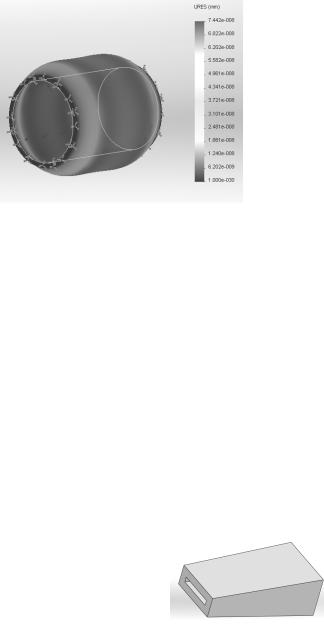
Рис. 4.18. Иллюстрация величины перемещения
Для создания конечно-элементной сетки нажмём на пиктограмму «Запуск» с последующим выбором из ниспадающего меню пикто-
граммы «Создание сетки». В «Дереве конструирования» открывается вкладка «Сетка», в которой сдвинем ползунок в сторону «Грубее» и нажмём кнопку «OK».
Нажмём на пиктограмму «Запуск» для запуска расчёта. В «Дереве конструирования» отобразятся результаты расчёта. Выберем «Перемещение» и в рабочей области будет показана деформированная модель корпуса с распределением перемещений по телу корпуса (рис. 4.18).
Для генерации отчёта в Word выберем пиктограмму «Отчёт».
4.3.2. Использование COSMOSFloXpress
для анализа течения жидкости или газа в деталях и сборках
Создадим деталь – диффузор прямоугольного сечения (рис. 4.19). COSMOSFloXpress может анализировать поток жидкости только в условиях закрытой системы с как минимум одним входным и одним
выходным отверстиями. Перед проведением анализа потока необходимо закрыть все отверстия крышками. С этой целью создадим новую сборку, в которой в качестве базового компонента будет диффузор прямоугольного сечения.
Крышку, закрывающую входное от- |
|
|
верстие диффузора, создадим, используя |
|
|
команду «Вставка/Компонент/Новая де- |
|
|
таль… ». Новый компонент отображается в |
|
|
«Дереве |
конструирования», назовём его |
|
«Крышка |
малая». Удерживая клавишу |
Рис. 4.19. Твёрдотельная |
«Shift», выберем грани входного отверстия, |
модель диффузора |
|
91

при этом откроется окно построения эскиза. Выберем «Преобразовать объекты» (панель инструментов «Эскиз»). В окне «Дереве конструиро- вания» в разделе «Направление 1:» выберем «Реверс направления», чтобы стрелки указывали на центр сборки и установим значение параметра «Глубина» на «10 мм». Нажмём «OK». В разделе «Собрать» нажмём «Редактировать компонент», чтобы завершить редактирование компонента. Таким же образом создадим крышку, закрывающую выходное отверстие диффузора и назовём этот компонент «Крышка большая».
Из основного меню SolidWorks выберем «PhotoView360/Редактиро-
вать внешний вид» и в панели «Внешние виды» выберем материал «углеродистая сталь» и установим «Прозрачность» равную «0,8».
Нажмём «OK».
В«Дереве конструирования» развернём раздел «крышка малая»,
нажав правой кнопкой мыши на «Исходную точку» выберем «Скрыть». Повторим эти действия для «Крышка большая».
Выберем «Инструменты/COSMOSFloXpress», прочитав текст приветствия, нажмём «Далее». В «Дереве конструирования» «Провер-
ка геометрии:» сообщение подтверждает, что крышки были правильно созданы. Если существует проблемы геометрии, необходимо заново создать крышки. В разделе «Объём жидкости» выберем «Просмотр объёма жидкости», чтобы убедиться, что объём жидкости был правильно задан. Если отверстия были закрыты крышками, но в модели существуют небольшие внутренние полости, COSMOSFloXpress всё равно утверждает геометрию как приемлемую. Нажмём «Далее».
Вразделе «Жидкости» укажем параметр «Воздух». Нажмём
«Далее».
Вразделе «Впускное отверстие» выберем грани крышки малой, которые находятся ближе к центру сборки. Нажмём «Далее».
Вразделе «Впускное отверстие» выберем грани крышки большой, которые находятся ближе к центру сборки, укажем «Мощность потока», равную 0,5 м3/с. Нажмём «Далее».
Вразделе «Решить» нажмём «Решить», запустится процесс решения задачи. Время, необходимое для проведения расчёта, и качество решения зависит от настроек общего разрешения, глобальных и мест-
Рис. 4.20. Результаты расчёта в COSMOSFloXpress
ных сеток.
COSMOSFloXpress использует траектории для отображения результатов в качестве направлений течения. Цвета представляют собой изменения скорости по траекториям. В зависимости от впускного отверстия, цвет траекторий отображает изменение параметра по траектории (рис. 4.20).
92
Если на Вашем компьютере установлена программа Microsoft Word 2000, 2002 (XP) или 2003, при нажатии на кнопку «Создание отчёта»,
программа COSMOSFloXpress запускает программу и создаёт отчёт, включающий: информацию о файле проекта; значение наименьшего проточного канала (если указан вручную); всю информацию о граничных условия впускного и выпускного отверстий; значение максимальной скорости; сделанные снимки (если есть).
COSMOSFloWorks может предоставить числовые данные о любом параметре, не только скорости.
Если на Вашем компьютере не установлены поддерживаемые версии программы Microsoft Word, создаётся файл отчёта в формате txt, которые содержит только текстовую информацию о проекте.
Нажав на «OK», закроем программу COSMOSFloXpress.
4.4.РАСЧЁТЫ В СРЕДЕ T-FLEX CAD 11
4.4.1.Исследование напряжённо-деформированного состояния деталей и узлов разрабатываемой конструкции
Статический анализ деталей и узлов. Основная цель статиче-
ского прочностного анализа конструкций заключается в оценке напряжённого состояния конструкции, находящейся под действием не изменяющихся во времени (статических) силовых воздействий. Эта оценка напряжённого состояния выполняется обычно с целью проверки принятых конструкторских решений на условие прочности.
Восновном меню вызовем команду «Файл/Новая 3D модель». Затем вызовем команду «Файл/Импортировать» и вставим в рабочую область файл «корпус1.igs».
Восновном меню вызовем команду «Анализ/Новая задача/Конечно- элементный анализ». В рабочей области подсветится твёрдотельная модель корпуса пневмоцилиндра, а в «Дереве конструирования» нажмём кнопку «Закончить ввод <Enter>». После этого действия в
«Дереве конструирования» откроется окно «Параметры сетки», в
котором выберем «Элементы: тетраэдры (10 узлов)» и нажмём на «Закончить ввод <Enter>». Произойдёт генерация конечно-элемент- ной сетки, которая будет нанесена на корпус.
Назначим материал корпуса, вызвав команду «Анализ/Материал… »,
ив открывшемся диалоговом окне «Материал задачи» выберем материал корпуса – « Сталь AISI 1020».
Для моделирования нагрузок, действующих на корпус, вызовем команду «Анализ/Нагружение/Давление». В открывшемся диалоговом окне «Параметры давления» укажем внутреннюю поверхность корпуса и величину давления 40 Н/м2.
93
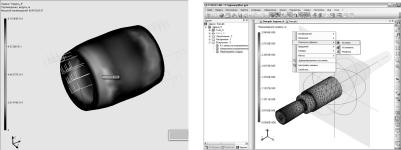
Определим закрепление корпуса, вызвав команду «Анализ/Ограни-
чение/Полное закрепление». В открывшемся окне «Параметры закреп-
ления» укажем торцевые грани корпуса.
Командой «Анализ/Расчёт» (при этом откроется окно «Параметры задачи (статический анализ)», в котором оставим все параметры по умолчанию) запустим процедуру расчёта нагрузок. В окне «Дерева кон-
струирования» появится пункт «Задачи/Результаты». Развернём его и последовательно выбираем подпункты. Например, при выборе пункта «Перемещения, модуль» в рабочей области будет прорисована геометрия корпуса с учётом эквивалентных деформаций корпуса (рис. 4.21).
В T-FLEX Анализ существует возможность построения сечений конечно-элементной сетки некоторой заданной пользователем плоскостью. Сечение конечно-элементной сетки плоскостью можно построить только в том случае, если успешно выполнен расчёт задачи конечноэлементного анализа.
Для того чтобы построить сечение, необходимо из контекстного меню, вызываемого нажатием правой кнопки мыши в окне просмотра результатов расчёта, выбрать команду «Плоскость обрезки/Активна»
(рис. 4.22).
Для создания отчёта выполним команду «Анализ/Отчёт… ».
Частотный анализ деталей и узлов. Модуль частотного ан-
на=лиза предназначен для расчёта собственных (резонансных) частот колебаний конструкций и соответствующих им форм колебаний. Задача расчёта собственных частот и соответствующих им форм колебаний возникает во многих практических случаях анализа динамического поведения конструкции под действием переменных нагрузок. Наиболее распространена ситуация, когда при проектировании возникает необходимость убедиться в малой вероятности возникновения в условиях эксплуатации такого механического явления, как резонанс.
Рис. 4.21. Деформация корпуса |
Рис. 4.22. Задание плоскости обрезки |
94
В большинстве случаев возникновение резонанса является нежелательным явлением с точки зрения обеспечения надёжности изделия. Проверка спектральных свойств конструкции на возможность резонансов в рабочем диапазоне частот внешних воздействий на стадии проектирования позволяет внести в конструкцию изменения, способные изменить спектр собственных частот. Это позволит избежать или значительно уменьшить вероятность появления резонансов в процессе эксплуатации.
Для увеличения собственных частот необходимо придать конструкции больше жёсткости и (или) уменьшить её массу. Например, для протяжённого объекта можно повысить жёсткость, уменьшив длину или увеличив толщину объекта. Для уменьшения собственной частоты изделия необходимо, напротив, прибавить массу или уменьшить жёсткость объекта.
Частотный анализ осуществляется в несколько этапов. Последовательность действий при решении задачи частотного анализа во многом схожа с алгоритмом проведения статического анализа. Но имеются следующие особенности.
1.В задаче частотного анализа роль граничных условий выполняют только закрепления. Суммарно наложенные на перемещение тела ограничения должны удовлетворять следующему условию: для обеспечения частотного анализа модель должна иметь закрепление, исключающее её свободное перемещение в пространстве, как твёрдого тела.
2.Перед выполнением расчёта необходимо указать количество собственных частот и, если необходимо, уточнить алгоритмы расчёта.
3.Результатами частотного анализа являются: частота собственных колебаний (Гц) – соответствует ожидаемой резонансной частоте конструкции. Теоретически количество собственных частот для любого тела бесконечно. В результатах отображаются только частоты для выбранных форм собственных колебаний.
Форма колебаний показывает, какие относительные деформации (перемещения) будет испытывать конструкция, в случае возникновения резонанса на соответствующей собственной частоте. Зная ожидаемую форму колебаний на некоторой собственной частоте, можно, например, задать дополнительное закрепление или опору в области конструкции, соответствующей максимуму данной формы колебаний, что приведёт к эффективному изменению спектральных свойств изделия.
4.В настройках постпроцессора в группе «Метод конечных эле- ментов» пользователь может установить режим «Производить расчёт линейным элементом», если нужно получить качественные результаты.
95
Однако расчёт линейных элементов обеспечивает недостаточную точность определения значений собственных частот. Значения частот при расчёте линейным конечным элементом могут быть значительно больше значений, получаемых при расчёте более точными методами. Рекомендуется для количественной оценки собственных частот использовать расчёт только квадратичным элементом (режим по умолчанию).
Анализ устойчивости деталей и узлов. Модуль анализа устой-
чивости предназначен для решения задачи, так называемой начальной устойчивости конструкции. Результатом расчёта является коэффициент критической нагрузки, при действии которой конструкция может скачкообразно перейти в новое равновесное состояние, и соответствующая этой нагрузке форма нового равновесного состояния. В этом случае возможна ситуация, когда критическая нагрузка, при которой произойдёт потеря устойчивости, может быть значительно меньше нагрузки, при которой произойдёт потеря прочности конструкции по критериям линейного статически-напряжённого состояния. То есть напряжения в материале конструкции могут не достигнуть предельных значений, но деформации из-за потери устойчивости могут привести к разрушению конструкции.
Например, для протяжённого объекта можно повысить устойчивость путём уменьшения длины или увеличения толщины объекта, либо можно создать дополнительные рёбра жёсткости.
Анализ устойчивости также осуществляется в несколько этапов. Последовательность действий во многом схожа с алгоритмом проведения статического или частотного анализа. Но имеются следующие особенности.
1.В анализе устойчивости, как и в статическом анализе, роль граничных условий выполняют закрепления и нагрузки. При анализе на устойчивость могут использоваться все типы закреплений и все виды силовых нагрузок. Температурные воздействия задаются также как и в статическом анализе.
2.Перед выполнением расчёта необходимо указать в свойствах задачи алгоритмы расчёта и количество форм потери устойчивости, которые хотелось бы проанализировать.
3.Результатами анализа устойчивости являются:
– коэффициент критической нагрузки – расчётное значение коэффициента, произведение которого на приложенные к системе нагрузки, даёт фактическое значение критической нагрузки, приводящей систему в новое равновесное состояние. Например, для модели приложена распределённая сила 1000 Н. Коэффициент критической нагрузки
96
по результатам расчёта составил 109,18. Это означает, что первая форма устойчивого равновесного состояния для данной модели имеет критическую нагрузку 109 180 Н.
Коэффициент критической нагрузки должен быть положительным. Если в результате решения коэффициент критической нагрузки получился отрицательным, это означает, что при приложенных к конструкции нагрузках состояние потери устойчивого равновесия не может быть достигнуто.
Если коэффициент критической нагрузки получился положительным и меньше 1, это означает, что при заданных нагружениях система потеряет устойчивость, и конструкция нуждается в доработке. Если коэффициент критической нагрузки положителен и больше 1, значит, при заданных условиях нагружения потеря устойчивости конструкции не угрожает;
– относительные перемещения, соответствующие данной критической нагрузке. Этот тип результата отражает форму равновесного устойчивого состояния конструкции, соответствующую определённой критической нагрузке. Формы равновесных состояний, отображаемые в окне постпроцессора после завершения расчёта, представляют собой относительные перемещения.
В качестве дополнительного (справочного) результата можно вывести также перемещения конструкции под действием приложенных статических нагрузок, расчёт которых предшествует расчёту коэффициентов критических нагрузок.
Отметим также, что расчёт линейным элементом, как и в случае частотного анализа, менее точен, чем расчёт квадратичным.
4.4.2. Тепловой анализ деталей и узлов разрабатываемой конструкции
Модуль теплового анализа предназначен для решения задач теплопроводности и теплопередачи. Целью осуществления тепловых расчётов обычно является определение температурных полей, а также тепловых потоков в объёме изделия. В модуле T-FLEX тепловой анализ можно проводить для установившегося режима (расчёт распределения температурных полей и тепловых потоков в предположении бесконечно-длительного периода времени, прошедшего после приложения тепловых нагрузок, при условии, что температура тела с течением времени не изменяется, и в каждую единицу времени элементар-
97
ный объём тела отдаёт в окружающую среду столько же энергии, сколько получает извне или от внутренних источников тепла) и для нестационарного процесса (расчёт температурных полей осуществляется в функции времени).
Отметим следующие особенности методики проведения теплового анализа.
1.В тепловом анализе роль граничных условий выполняют прикладываемые к модели граничные и начальные температуры, источники тепловой мощности, тепловые потоки, а также условия теплообмена модели с окружающей средой – конвекция и излучение.
2.При задании температурных нагружений необходимо отличать и правильно использовать два варианта задания нагрузки «Темпе-
ратура» (см. «Настройка процессора»): «Начальная температура» и
«Температура».
Начальная температура используется для задания температурных нагрузок в начальный (нулевой) момент времени только для нестационарного теплового расчёта. Все температурные нагрузки, заданные без флага «начальная» считаются константными (неизменными) как в установившемся режиме, так и в нестационарном тепловом расчёте.
3. Результатами теплового анализа являются:
−температурные поля – распределение температуры по объёму
модели;
−градиенты температуры по осям X, Y, Z, а также модуль градиента температуры (отображают степень изменения температуры по соответствующим осям системы координат);
−результирующие тепловые потоки по осям X, Y, Z, а также модуль результирующего теплового потока (показывают интенсивность передачи тепловой энергии, определённую по результатам решения задачи теплового анализа).
Кроме указанных результатов, в качестве справочных данных в окне постпроцессора можно отобразить: приложенный тепловой поток (соответствует заданным исходным параметрам тепловых нагружений); известные температуры (приложенные к модели неизменные
температурные нагрузки); начальные температуры (приложенные к модели начальные температуры для нестационарного теплового анализа).
С целью наиболее оптимального проведения теплового анализа и форм представления результатов анализа следует обратить внимание на настройки процессора теплового анализа.
98
На закладке «Общие» можно определить или изменить описательные свойства текущей задачи: имя, тип задачи, комментарий.
Закладка «Расчёт» содержит настройки для решения систем алгебраических уравнений, аналогичные по смыслу настройкам задачи
«Статический анализ».
В большинстве случаев при осуществлении тепловых расчётов можно использовать режим «Производить расчёт линейным элемен-
том», что позволяет осуществить расчёт значительно быстрее. В отличие от задач статики, частотного анализа и анализа устойчивости, результаты расчётов в предположении линейной интерполяции полей температур по объёму модели обычно не сильно отличаются от соответствующих результатов, полученных при использовании квадратичной интерполяции.
На закладке «Параметры» перед выполнением расчёта можно указать тип решаемой задачи теплового анализа: стационарная (установившийся режим) или нестационарная теплопроводность (нестационарный процесс). Для нестационарной теплопроводности необходимо также установить временной интервал («Конечное время моделирова- ния»), временной шаг и начальную температуру.
Элемент управления «Использовать заданные начальные темпе-
ратуры» в тепловом расчёте позволяет определить в качестве начальной температуры: заданную при помощи команды «Анализ/Тепловые нагрузки/Температура» начальную температуру; температуру, заданную по умолчанию в тех узлах конечно-элементной сетки, где начальная температура не определена пользователем.
99

ЗАКЛЮЧЕНИЕ
В учебном пособии описаны основы работы в ряде программ твёрдотельного моделирования, которые могут использоваться при проектировании режущего инструмента, технологической оснастки и элементов конструкции станков различного назначения.
Столь широкий набор программ, представленный в настоящем пособии, обусловлен желанием автора дать читателю такой объём информации, который позволил бы ему уверенно ориентироваться в современных методах проектирования и оптимизации процессов резания и технологического оборудования, применяемых при этом программных средствах. Освоив на практике методы работы с описанными выше CAD/САЕ-системами, читатель сможет оценить преимущества и недостатки каждой из них, подобрать для условий своей профессиональной деятельности наиболее приемлемую.
Данное учебное пособие открывает цикл учебных пособий, в которых будут отражены аспекты применения CALS-технологий в машиностроении, а именно описаны приёмы работы с САМ, САРР и PDM-системами, использующимися для моделирования обработки материалов, создания управляющих программ для станков с ЧПУ, проектирования технологических процессов изготовления и сборки изделий машиностроительных производств, управления проектом и документооборотом на предприятии.
100
